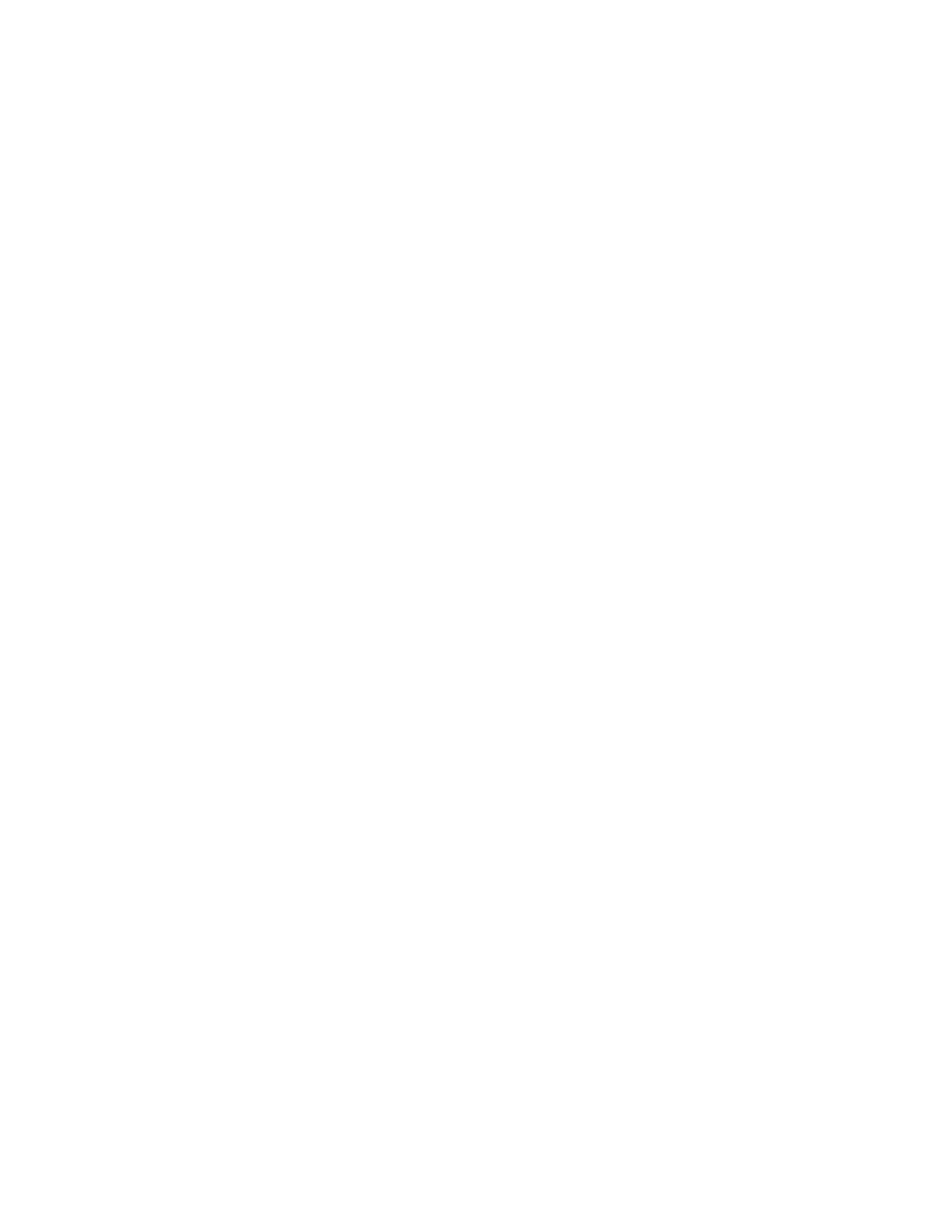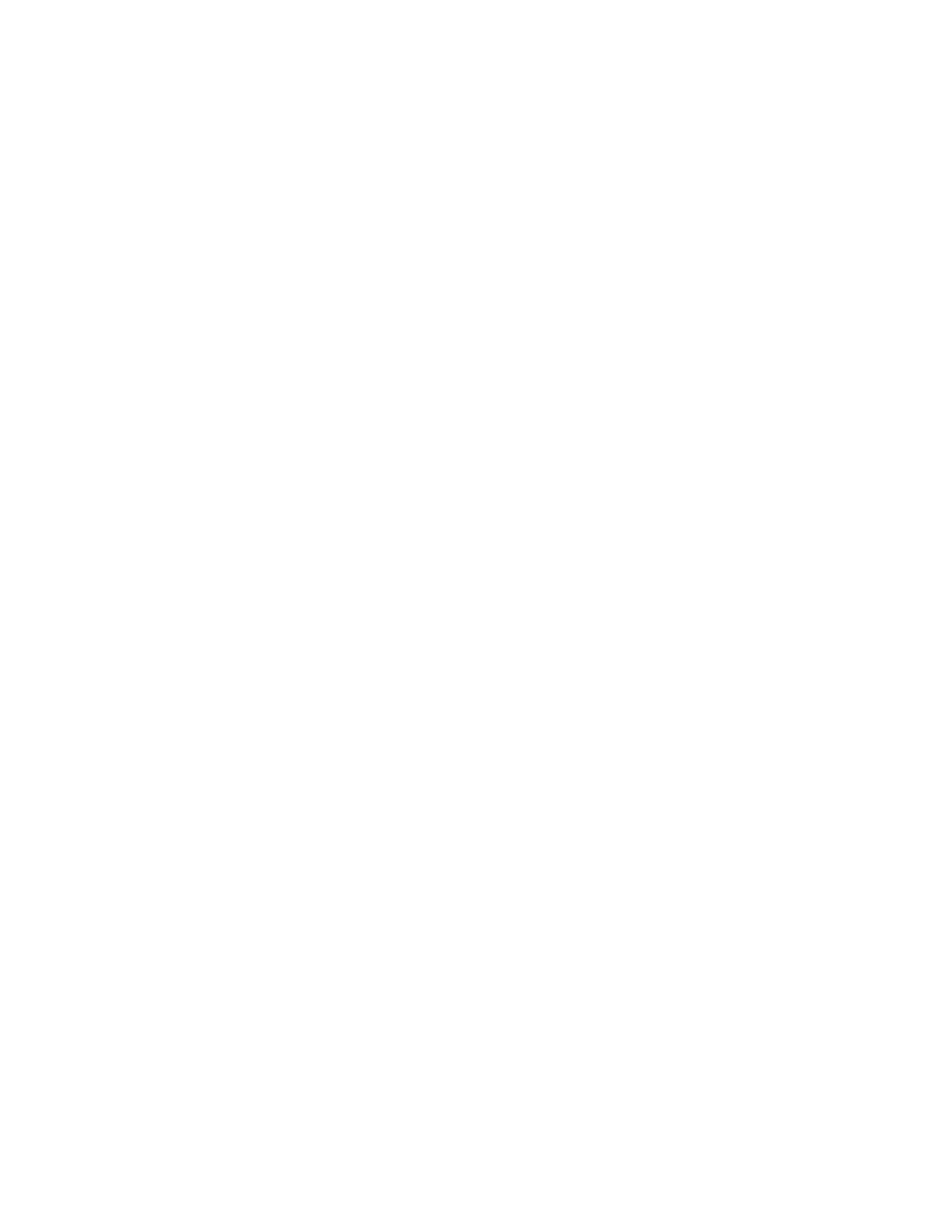
CONTRAT DE LICENCE UTILISATEUR FINAL (CLUF)
POUR LE LOGICIEL (SYSTÈME 60) DE MINUTERIE ZOOM® NITRO DE HME
IMPORTANT — LIRE ATTENTIVEMENT :
Ce contrat de licence utilisateur nal HME (« CLUF ») est une entente légale entre vous (soit un individu ou une entité unique)
et HM Electronics, Inc. (« HME »). Le LOGICIEL est sous licence, pas vendu. Tous droits réservés.
Ce CLUF est valide et accorde des droits à l’utilisateur nal UNIQUEMENT si le LOGICIEL est authentique.
SI VOUS REFUSEZ CE CONTRAT DE LICENCE UTILISATEUR FINAL (« CLUF »), N’UTILISEZ-PAS CET APPAREIL. AU LIEU DE
CELA, VEUILLEZ CONTACTER IMMÉDIATEMENT HM ELECTRONICS, INC. (« HME ») POUR OBTENIR DES INSTRUCTIONS
POUR RETOURNER LE OU LES APPAREIL(S) NON UTILISÉ(S) AFIN D’OBTENIR UN REMBOURSEMENT. TOUTE UTILISATION
DU LOGICIEL, Y COMPRIS, MAIS SANS S’Y LIMITER, L’UTILISATION DE L’APPAREIL, CONSTITUERA VOTRE ACCEPTATION DE
CE CLUF (OU RATIFICATION DE TOUT CONSENTEMENT PRÉALABLE).
OCTROI DE LICENCE LOGICIELLE. Ce CLUF vous accorde la licence suivante :
• Vous ne pouvez utiliser le LOGICIEL que sur l’APPAREIL.
• FONCTIONNALITÉ RESTREINTE. Vous détenez une licence vous permettant d’utiliser le LOGICIEL pour fournir
uniquement les fonctionnalités limitées (tâches et processus spéciques) pour lesquelles l’APPAREIL a été conçu
et mis sur le marché par HME. Cette licence interdit particulièrement toute autre utilisation des programmes ou
fonctions du LOGICIEL, ou inclusion de programmes ou fonctions logicielles supplémentaires qui ne supportent pas
directement la fonctionnalité limitée sur cet APPAREIL.
• LE LOGICIEL EN TANT QUE COMPOSANTE DE L’APPAREIL - TRANSFERT. Cette licence ne peut pas être partagée,
ni transférée ni utilisée simultanément sur des ordinateurs distincts. Le LOGICIEL est concédé sous licence avec
l’APPAREIL en tant que produit intégré unique et ne peut être utilisé qu’avec l’APPAREIL. Si le LOGICIEL n’est pas
accompagné d’un APPAREIL, vous ne pouvez pas utiliser le LOGICIEL. Vous pouvez transférer de manière permanen-
te tous vos droits en vertu du présent CLUF uniquement dans le cadre d’une vente ou d’un transfert permanent de
l’APPAREIL, à condition que vous ne conserviez aucun exemplaire du LOGICIEL. Si le LOGICIEL constitue une mise à
niveau, tout transfert doit inclure toutes les versions antérieures du LOGICIEL. Le transfert ne peut pas être un trans-
fert indirect, tel qu’une consignation. Avant le transfert, l’utilisateur nal qui reçoit le LOGICIEL doit accepter toutes
les modalités du CLUF.
• SUPPORT DU PRODUIT. our le support du produit, veuillez vous référer au numéro de support de HME fourni dans la
documentation jointe à l’APPAREIL. Pour toute question relative au présent CLUF ou si vous désirez contacter HME
pour quelque raison que ce soit, veuillez nous contacter à : HM Electronics, Inc., 2848 Whiptail Loop, Carlsbad, Cali-
fornie, 92010 États-Unis Site Web : www
.hme.com. Courriel :
[email protected]. Téléphone : 1-800-848-4468.
• UTILISATION RESTREINTE. Le LOGICIEL n’a pas été conçu et n’est pas destiné à être utilisé ou revendu dans des en-
vironnements dangereux qui nécessitent des performances sans faute, telles que dans l’exploitation des installations
nucléaires, la navigation aérienne ou les systèmes de communication, le contrôle du trac aérien, ou tout autre appa-
reil ou système dans lequel un mauvais fonctionnement du LOGICIEL pourrait entraîner à l’opérateur de l’appareil ou
du système ou à autrui un risque prévisible de blessure ou de mort.
• NON TOLÉRANT AUX DÉFAUTS. Le LOGICIEL est non tolérant aux défauts. HME a effectué sufsamment d’essais
pour déterminer que le LOGICIEL peut être utilisé.
• PAS DE LOCATION / PAS D’HÉBERGEMENT COMMERCIAL. Vous ne pouvez ni louer, ni concéder, ni prêter ni fournir
à autrui des services d’hébergement commercial avec le LOGICIEL.
• SÉPARATION DES COMPOSANTES. Le LOGICIEL est sous licence en tant que produit unique. Ses parties com-
posantes ne peuvent pas être séparées pour être utilisées sur plus d’un dispositif informatique.
• LIMITES SUR L’INGÉNIERIE INVERSÉE, LA DÉCOMPILATION ET LE DÉSASSEMBLAGE. Vous n’êtes pas autorisé à
reconstituer la logique du LOGICIEL, à le décompiler ou le désassembler, sauf si et seulement si cette activité est
expressément autorisée par la réglementation applicable nonobstant la présente limitation.
• MARQUES DE COMMERCE. Le présent CLUF ne vous confère aucun droit en rapport avec les marques de commerce
ou marques de service de HME.
• FONCTIONNALITÉS D’APPLICATION DU SERVEUR INFORMATIQUE. Le LOGICIEL fournit des technologies qui sup-
portent la navigation sur le Web pour l’accès aux données et le rapport de données depuis des endroits éloignés de
l’APPAREIL.
• DROITS D’AUTEUR. Tous les droits de propriétés et droits d’auteur relatifs au LOGICIEL (y compris mais sans s’y
limiter à son code, apparence, structure, organisation en plus de tout document, formulaire, texte et image incor-
porés dans le LOGICIEL), aux documents imprimés qui lui sont joints et à tous les exemplaires du LOGICIEL sont la
propriété de HME ou à ses fournisseurs. Tous les droits de propriété intellectuelle et de titre relatifs aux contenus
qui peuvent être obtenus via l’utilisation du LOGICIEL sont la propriété des détenteurs respectifs des contenus et
peuvent être protégés par les lois et les conventions sur les droits d’auteur ou les droits de propriété intellectuelle. Le
présent CONTRAT ne vous accorde aucun droit quant à l’utilisation de ce contenu.
• RÉSILIATION. Sans préjudice de tous autres droits, HME peut résilier ce CLUF si vous ne vous conformez pas aux
modalités et conditions stipulées dans le présent CLUF. Dans ce cas, vous devrez détruire tous les exemplaires du
LOGICIEL ainsi que toutes ses pièces composantes.
• RESTRICTIONS À L’EXPORTATION. Vous reconnaissez que le LOGICIEL est sujet à la juridiction sur l’exportation des
États-Unis et de l’Union européenne. Vous vous engagez à respecter toutes les lois internationales et nationales en
vigueur applicables au LOGICIEL, y compris les réglementations de l’administration américaine des exportations, ain-